
Products
GG网络技术分享 2025-03-18 16:07 57
感谢 Forminator 和 E2Pdf,您现在可以从 WordPress 中的表单快速轻松地生成 PDF。 这使得直接从 WordPress 网站上的表单创建协议、合同、证书、许可证等变得像以往一样简单。
加—— 免费!
正如您将看到的,当这两者聚在一起时,他们就组成了一个 PDF-ect 团队。
要开始,请在下面的视频中观看 Forminator 和 E2Pdf 的实际应用。 然后,一旦您了解它们如何协同工作,我们将在本文中详细分解所有信息。
如您所见,Forminator 和 E2Pdf 可以像以往一样轻松地交付一些令人惊叹的 PDF。
你应该已经熟悉 形成者. 他是我们流行的 5 星级表单构建插件,只需单击几下即可创建令人惊叹的表单、测验、投票、注册表等等。

当涉及到 PDF 时, E2PDF 是另一个流行的 5 星级插件,具有 PDF 文档查看器、PDF 文档编辑器、PDF 数据注入器和其他很棒的功能。

您将看到 Forminator 和 E2Pdf 的联合力量如何让您的用户在您的 WordPress 网站上填写表格并将其变成 PDF。
如果您还没有,请下载 Forminator 和 E2Pdf。 安装并激活它们后,您就可以直接从我们的 WordPress 表单创建一些 PDF 了。
现在,让我们来看看如何使用三种不同的方法创建 PDF,其中包括:
我们还会看到
此外,在这篇文章的最后,有机会获得 甜蜜的折扣 对于 E2Pdf。 虽然它是免费使用的,但您可以通过 WPMU DEV 和 E2Pdf 的合作进行一些升级。
准备好打开您的 PDF 了吗? 让我们开始吧。
此方法基于在 Forminator 中创建的表单创建 PDF 模板。 这是一种立即开始使用既定表格的方法,因此您不必从头开始。
点击 模板 从 E2Pdf 管理员和 添新 会让你开始。 单击“添加新”后,将出现一个弹出窗口,您将在其中创建 PDF。
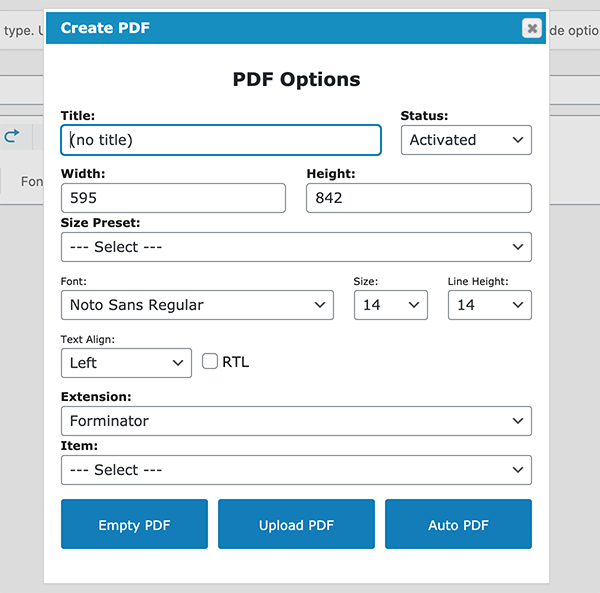
从这里,您需要给这个 PDF 一个 标题选择它是否处于活动状态 状态,并改变 宽度和高度.
您还可以从 尺寸预设 关于尺寸的下拉菜单。 有以下选项 信件, 笔记, 小报, 和更多。
您可以看到已经有很多选项可供您使用。
另外,选择一个 字体, 字体大小, 和 结盟.
确定前提条件后,前往 延期 落下。 这就是集成发挥作用的地方。
你会注意到 E2Pdf 已经接受了 形成者 安装在我们的 WordPress 网站上并自动将其作为选项包含在内。 酷吧?
我在 Forminator 上预先制作了一个表格,并将其命名为“E2PDF 测试表格”。 你可以看到我有 名, 电子邮件地址, 电话号码, 和 信息 作为下面预览中的字段。
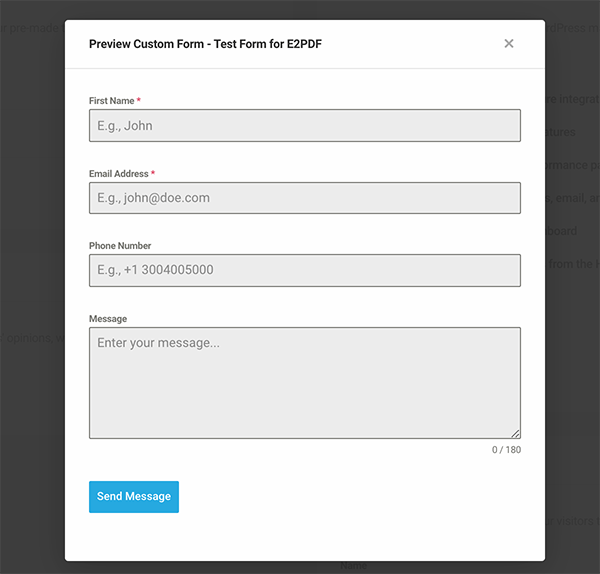
将扩展保留在 Forminator 上,然后您将选择要在 物品 落下。
您会注意到我的预制 Forminator 表单“E2PDF”是一个选项,因此我们将选择它。
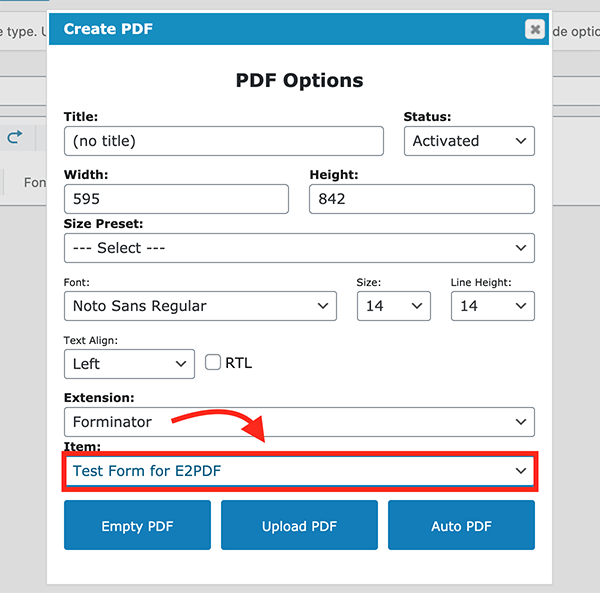
一切就绪后,点击 自动PDF 按钮将负责其余的工作。
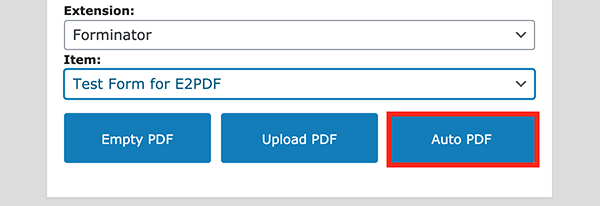
就像这样,我们现在有一个从表单创建的 PDF 模板。 E2Pdf 获取所有输入字段并自动将它们放入模板中。
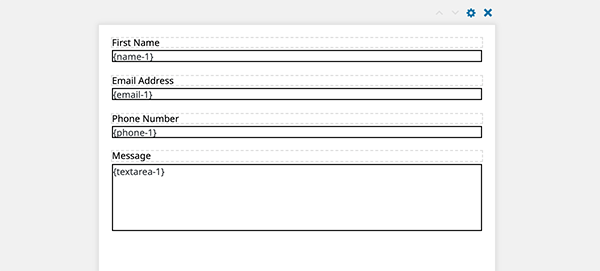
您可以通过点击查看它的外观 预习.

需要编辑吗? 只需单击齿轮图标即可 选项.
您还可以拖放字段以按照您喜欢的任何方式重新排列。 此外,如果您在字段上单击鼠标右键(如果您使用的是 Mac,则使用两根手指点击),它将打开以下选项:

这 PDF 生成器 位于右侧允许您拖放 字段 和 对象 到您的 PDF 表单中。
拖放您想要的任何其他详细信息。
再一次,只是打 更新 如果进行了任何更改,您将万事俱备!
然后您会注意到表单的新 PDF 位于 模板 E2Pdf 的管理员部分。 从这里,您可以打开它,查看它是否处于活动状态,然后获取 短代码 为此(我将很快讨论)。
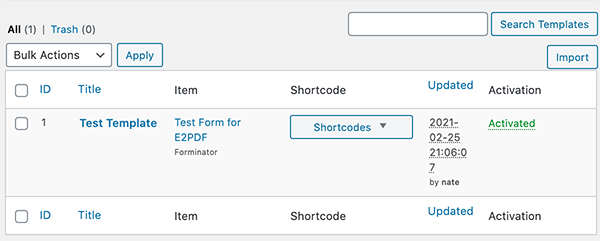
现在我们已经了解了如何从表单自动生成 PDF,让我们继续...
从表单创建 PDF 的另一种方法是使用预制模板并将数据简单地映射到其中的字段。
您需要添加一个新的 PDF 模板,方法是转到 模板 > 添加新的. 然后,为其命名,并包括您想要的设置(例如宽度、字体等)。
确保选择 Forminator 作为 延期 并选择用于添加所有数据的表格。
接下来,我们将点击 上传PDF, 我们将选择一个我们想要作为模板上传的 PDF。

上传后,它会显示在管理员中。 在此示例中,我创建了一个名为“另一个示例”的示例。
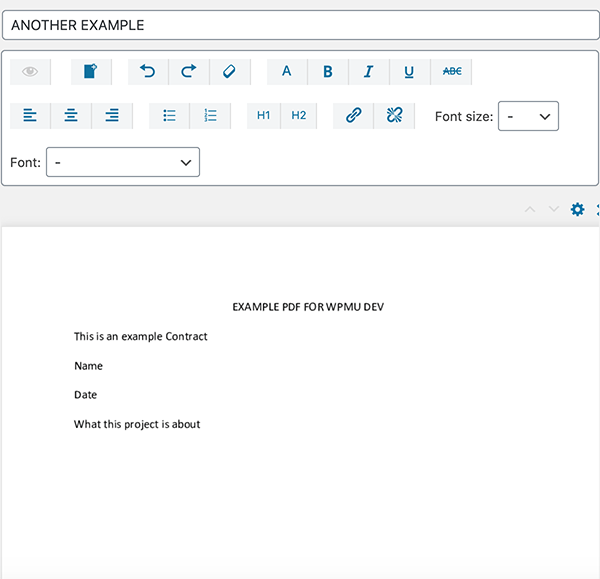
目前,没有任何表单字段映射到模板上。 改变那是轻而易举的事。 您所要做的就是从 PDF 生成器 ——就像我在前面的例子中展示的那样。
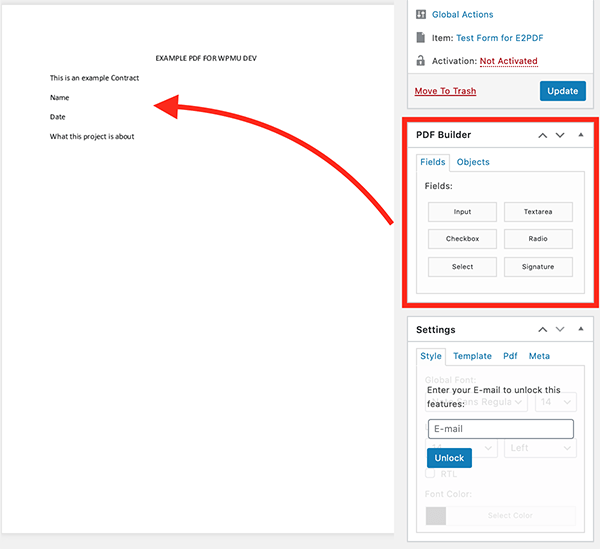
如您所见,我添加了几个输入字段和一个签名字段。
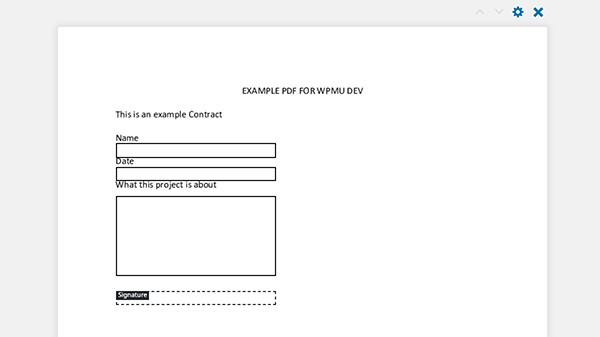
现在,要选择数据在 Forminator 表单中的存储方式,您只需在该字段上单击鼠标右键(或在 Mac 上使用两根手指)并选择 地图字段. 然后,您将单击 Forminator 表单中的字段以进行您想要的任何选择。
所有数据都可以快速输入。
对要包含在表单和 PDF 中的每个字段执行此操作。
如果您在点击预览后对所有内容感到满意,只需单击 更新 并保存您的更改。 就这么容易!
创建转换为 PDF 的表单的最终方法是……
此方法仅使用 PDF 生成器创建模板。 与创建 PDF 的其他方式一样,它的设置快速且直接。
你会先去 模板 和 添新 为新模板。 正如我之前演示的那样,为其命名并选择适合您需要的设置。
确保在中选择了 Forminator 扩展,然后从下拉菜单中选择您要使用的表单。
这一次,我们将点击 空 PDF 按钮,因为我们将完全设计此模板。
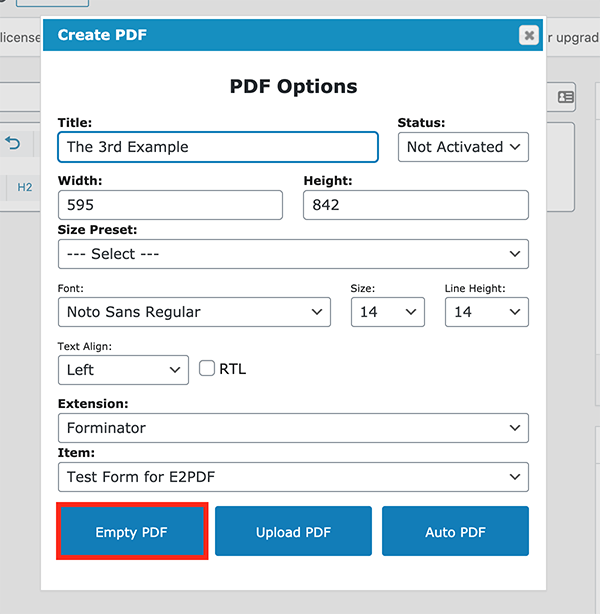
单击 Empty PDF 后,它会带您进入 - 你猜对了 - 一个空的 PDF 页面。
专家提示: 执行此操作时,请写下您想要包含在 PDF 中的所有内容。 这样,您就不会错过任何内容,并且可以确保您的 PDF 设计正是您想要的,然后再开始组合。
一旦您知道要包含的内容,您可以通过将项目从 PDF 生成器. 然后,右键单击(或在 MacBook 上使用两根手指) 地图字段 到 Forminator 表单上的表单输入。

与往常一样,您可以预览它。 一旦看起来不错,请单击 保存, 一切就绪!
用户查看、接收和下载 PDF 的方式都始于 简码. 然后,根据您添加它们的位置,用户可以下载、查看或保存 PDF。
每次创建新模板时,它都会在管理员中创建一个短代码 模板 和每个模板。 单击简码时,会出现一个下拉菜单,其中有几个可供选择。
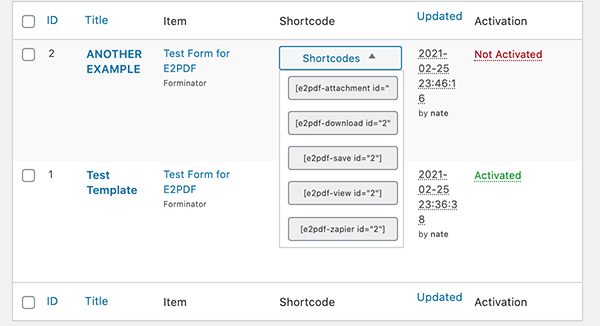
复制并粘贴您偏好的短代码。 然后,我们将进入 Forminator 中的表单设置。
从这里,您将单击所需的表格并选择 编辑 然后 行为.
我们将将此短代码添加到表单提交后出现的内联消息中。 我也会事先添加一点注释。 我复制的这个特定的短代码是为了保存 PDF。
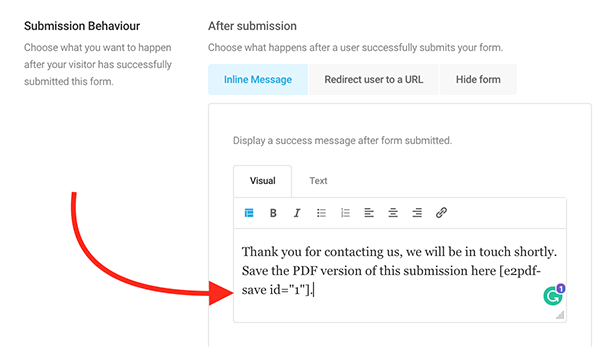
此外,在用户提交表单后,他们可以收到一封电子邮件。 我会设置一个 附件 用户将收到的 PDF 选项。
然后,只需复制附件短代码...
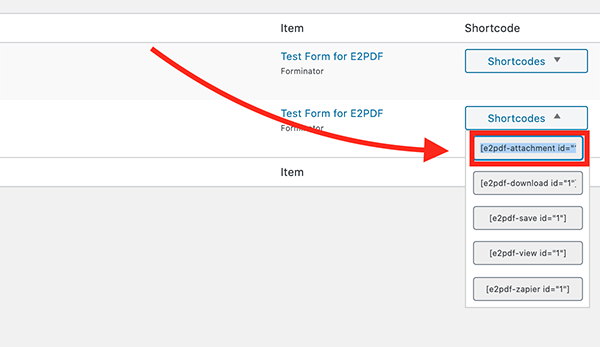
进入 Forminator, 电子邮件通知, 和 添加通知 (或编辑,如果您已经设置了一个)。 最后,粘贴用户在您的消息中收到的简码。

用户提交表单后,他们将收到包含 PDF 附件的电子邮件通知。 此示例电子邮件如下所示:
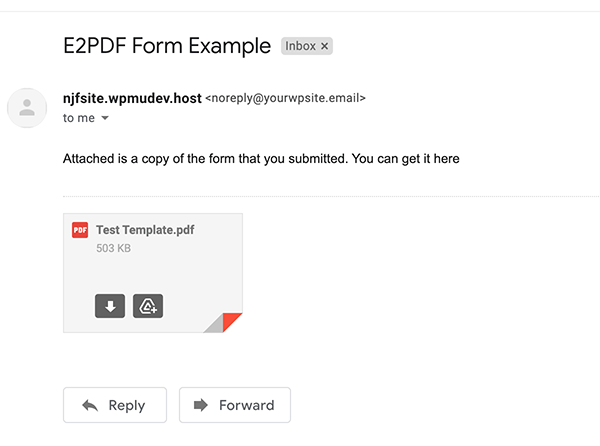
当用户下载 PDF 时,它将在用户填写的表单上准确显示提交的内容。
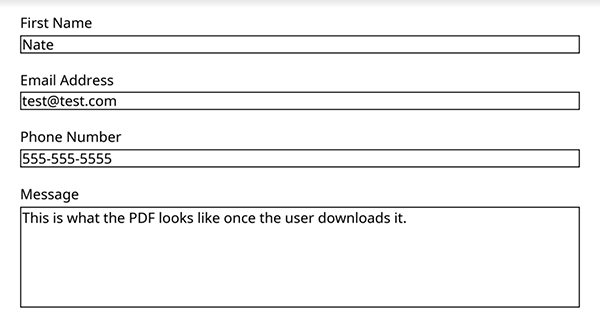
这是向您的用户和您自己提供合同、报价或任何形式的好方法——所有这些都通过 PDF 以一种简单易用的方式进行。
如您所见,E2Pdf 与 Forminator 合作使基于表单创建 PDF 成为直接从您的 WordPress 站点提供 PDF 的可靠方式。
对于创建 PDF 的表单,您可以创建无数种组合。 E2Pdf 免费版一次允许一个活动页面模板。 这可能没问题,具体取决于您使用 Forminator 和 E2Pdf 的目的。
但是,如果您需要的模板不止一个,请务必利用特殊的 20% 折扣 在我们的合作伙伴页面上获取 E2Pdf。
现在,您应该拥有适合您和您的用户的完美 PDF 解决方案!
Demand feedback